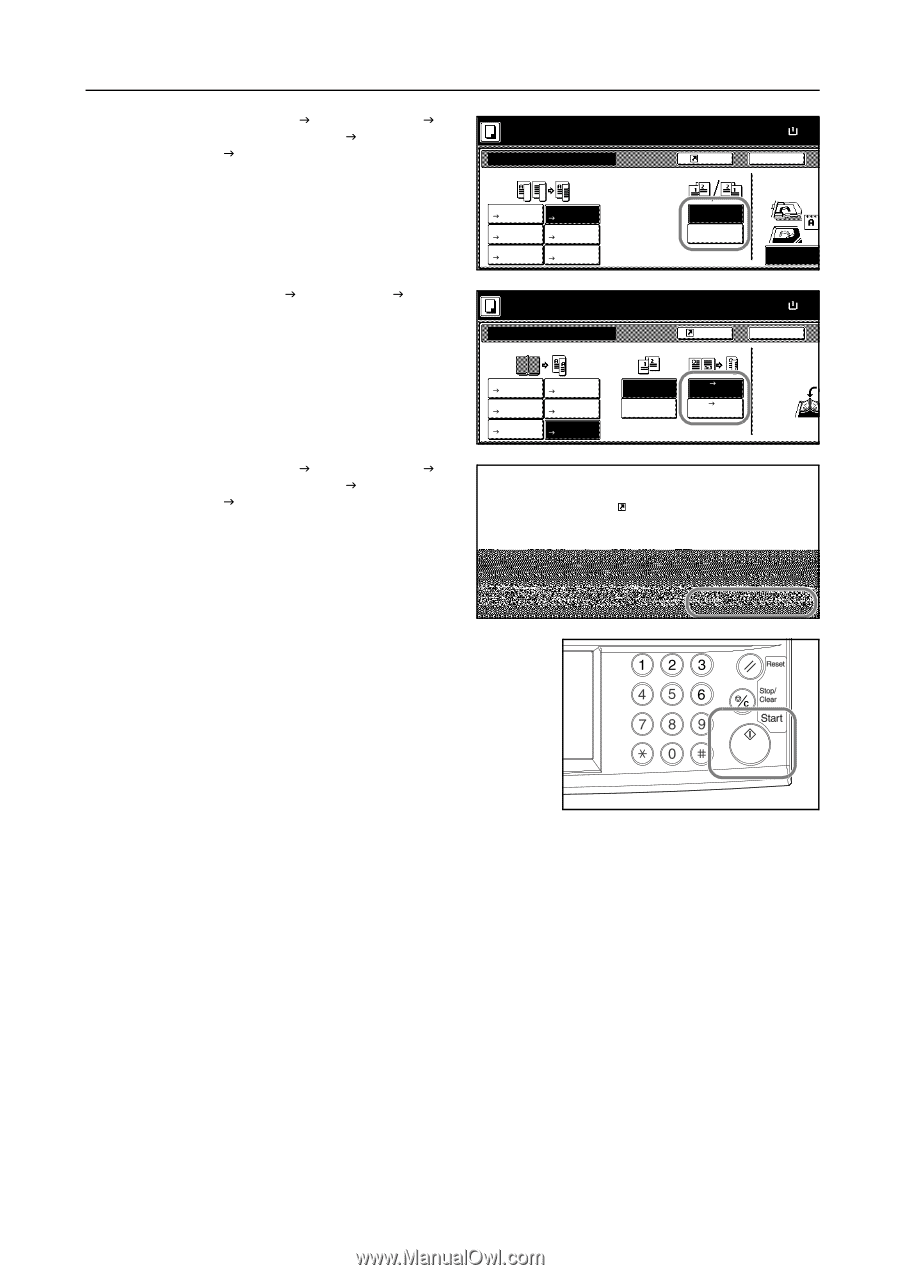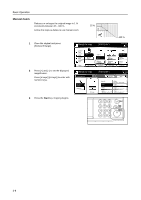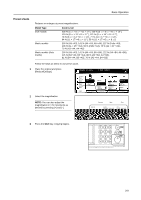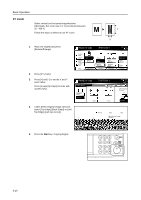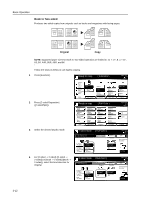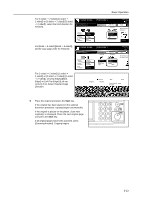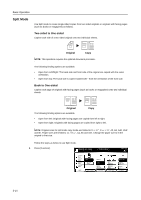Kyocera KM-C3232E C2525E/C3225E/C3232E/C4035E Operation Guide (Basic) - Page 95
Edge] or [Left Top Edge] [Left top, sided], set [Top Edge] [Back
 |
View all Kyocera KM-C3232E manuals
Add to My Manuals
Save this manual to your list of manuals |
Page 95 highlights
Basic Operation For [1 sided J 2 sided] ([1-sided J 2-sided]) or [2 sided J 2 sided] ([2-sided J 2-sided]), select the bind direction for Finished. 2 sided mode. ( Full-Color ) 2 sided/Separation Shortcut Finished 1J1sidsiedded 2 sided J1 sided Book J1 sided 1 sided J2 sided 2 sided J2 sided Book J2 sided Open from Left/Right Open from top Paper Size 11×8½ 100% Back Select Original I Direction. Top Edge For [Book J 2 sided] ([Book J 2-sided]), set the copy page order for Finished. 2 sided mode. ( Full-Color ) 2 sided/Separation Original Shortcut Finished 1 sided J1 sided 2 sided J1 sided Book J1 sided 1 sided J2 sided 2 sided J2 sided Book J2 sided Open from left Open from right BookJ 2 sided BookJ Book Paper Size 11×8½ 100% Back Set the book orig top side direct to For [1 sided J 2 sided] ([1-sided J 2-sided]) or [2 sided J 2 sided] ([2-sided d mode. J 2-sided]), set [Top Edge] ([Back ation Edge]) or [Left Top Edge] ([Left top corner]) from Select Original Image Direction. 1 sided J2 sided J2 2sidsiedded Book J2 sided ( Full-Color ) Original Shortcut Finished Open from Left/Right Open from top Open from Left/Right Open from top Paper Size Set 11×8½" 100% Back Close Select Original Image Direction. Top Edge Left Top Edge 5 Place the original and press the Start key. If the original has been placed on the optional document processor, copying begins automatically. If the original is placed on the platen, Scan next original(s) is displayed. Place the next original page and press the Start key. If all original pages have been scanned, press [Scanning finished]. Copying begins. 3-13